Uputa o tome kako s velikom lakoćom smanjiti video datoteku na Macu
Bez obzira imate li veliki ili mali kapacitet pohrane, nitko nije izuzet od problema s pohranom. Isto vrijedi i za osobna računala. Bez obzira na OS koji koristite. Korisnici Mac OS-a također se susreću s ovim problemom. To je osobito istinito, pogotovo kada na računalu imate kolekciju 4K ili 8K videozapisa. Nedostatak prostora na vašem računalu može biti učinkovit kada pohranjujete spomenutu kvalitetu videa.
Zahvaljujući razvoju tehnologije. Aplikacije koje nas danas okružuju uključuju programe za kompresiju videa. Tako ćete moći promijeniti veličinu ili suziti videozapise na svoju idealnu veličinu medija. Sada nema ograničenja za video koji možete prenijeti. Osim toga, na svoj uređaj možete pohraniti hrpu videozapisa. Bez toliko razgovora, otkrit ćemo najbolje praktične alate za smanjiti veličinu video datoteke na Macu.
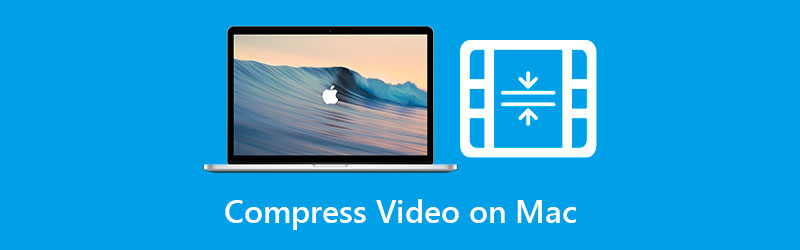

- Dio 1. Kako komprimirati video na Macu pomoću najboljeg video kompresora
- Dio 2. Kako smanjiti video datoteku na Macu koristeći QuickTime
- Dio 3. Vodič kako smanjiti veličinu video datoteke na Macu koristeći iMovie
- Dio 4. Načini kako smanjiti veličinu video datoteke na Macu putem interneta
- Dio 5. Često postavljana pitanja o smanjenju veličine video datoteke
Dio 1. Kako komprimirati video na Macu s najboljim video kompresorom
Prvi na popisu video kompresora za Mac je Vidmore Video Converter. Ovaj program vam omogućuje podešavanje veličine medija videozapisa prema brzini prijenosa, razlučivosti, stopi kompresije i formatu. Štoviše, možete napraviti pregled rezultirajuće datoteke prije početka pretvorbe. Pa, tako dobra opcija, tako da ne morate početi ispočetka. Osim promjene parametara za promjenu veličine medija, nudi i opcije za uređivanje videa.
Alat je opremljen video trimerom. Ova funkcija vam pomaže ukloniti neželjene dijelove videozapisa, a može također smanjiti veličinu videozapisa. Ostale funkcije uključuju dodavanje filtara, uređivanje efekata, uključivanje titlova, vodenih žigova i još mnogo toga. Nastavite sa sljedećim vodičima korak po korak i naučite kako smanjiti veličinu video datoteke na Macu pomoću ovog programa.
Korak 1. Instalirajte i pokrenite program
Prije svega, preuzmite desktop softver Vidmore Video Converter na svoje Mac računalo. Jednostavno odaberite Mac Besplatno preuzimanje gumb ispod i instalirajte aplikaciju. Nakon što je instalacija gotova, pokrenite je nakon toga.
Korak 2. Pristupite video kompresoru
Sada, idite na Kutija s alatima tab. To je jedna od glavnih kartica alata, koju možete vidjeti na vrhu glavnog sučelja. Na ovoj kartici odaberite Video kompresor za pristup ovoj funkciji.

Korak 3. Umetnite video datoteku
Zatim će se pojaviti prozor za učitavanje. Kliknite na Plus gumb za potpisivanje za otvaranje mape datoteka. Nakon toga pregledajte svoju mapu i potražite videozapis koji želite komprimirati. Odaberite datoteku i prenesite je u aplikaciju.
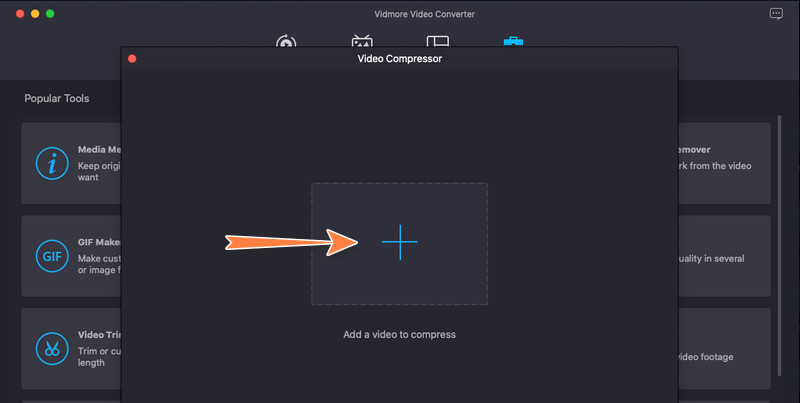
Korak 4. Komprimirajte video
Nakon što je video učitan, pojavit će se ploča za kompresiju. Do tada ćete imati pristup za promjenu veličine video datoteka. Pomičite preklopni gumb dok ne dobijete željenu veličinu medija. Također možete promijeniti izlaznu brzinu prijenosa, format i razlučivost. Na kraju, označite Oblog gumb za potvrdu operacije.

Dio 2. Kako smanjiti video datoteku na Macu koristeći QuickTime
QuickTime je ugrađeni program za većinu Mac računala. Osim što je multimedijski player, ovo bi moglo pomoći korisnicima Maca u komprimiranju video datoteka. To je točno. Iako je njegova primarna funkcija reprodukcija videa, također dolazi s osnovnim alatima za uređivanje, kao što je kompresija videa. Da biste prekinuli potjeru, pogledajte donje upute za komprimiranje video datoteka na Macu.
Korak 1. Na svom Mac računalu pokrenite QuickTime Player.
Korak 2. Otvorite video klikom Datoteka. Izaberi Otvorena datoteka i odaberite ciljani videozapis za komprimiranje s popisa opcija.
3. korak Nakon toga kliknite na Datoteka opet opciju i odaberite Izvezi kao. Vidjet ćete popis video razlučivosti. Zatim možete odabrati najnižu razlučivost kako biste smanjili veličinu video datoteke.
4. korak Na kraju dajte naziv komprimiranom videozapisu i postavite mjesto datoteke na koje ga želite spremiti. Tako je lako smanjiti veličinu videa na Macu.
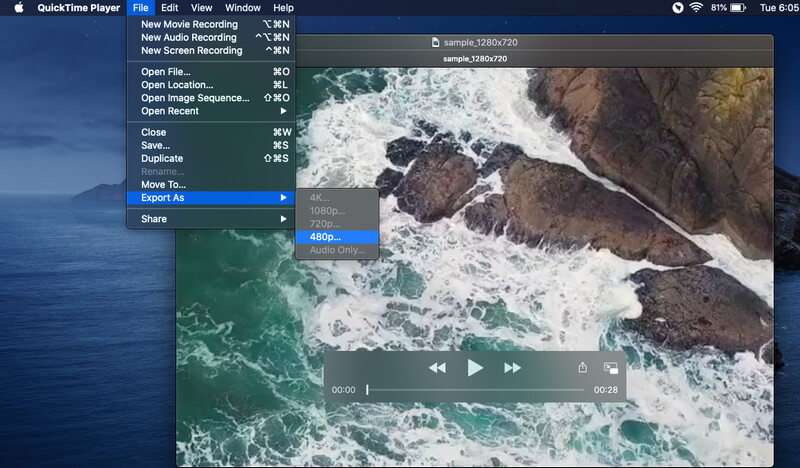
Dio 3. Vodič kako smanjiti veličinu video datoteke na Macu koristeći iMovie
Još jedna izvorna aplikacija za macOS koja vam pomaže u komprimiranju video datoteka je iMovie. To je softver za uređivanje videa dostupan za Apple uređaje, uključujući Mac, iPhone i iPad. Isto tako, ovaj program nudi nekoliko načina kompresije veličine videa. Možete obrezati videozapis ili prilagoditi postavke kompresije. U međuvremenu, da biste pokazali kako smanjiti veličinu videa na Macu, pogledajte korake u nastavku.
Korak 1. Otvorite iMovie video editor i uvezite video datoteke. To možete učiniti povlačenjem videozapisa iz Findera. Po želji, možete kliknuti na Uvoz medija na sučelju alata i prenesite odabrani video.
Korak 2. Dodajte videozapis na vremensku traku i odrežite nebitne dijelove videozapisa. Alternativno, možete konfigurirati postavke kompresije klikom na Udio ikona na alatnoj traci. Pogoditi Izvezi datoteku i prilagodite postavke prema željenoj kvaliteti datoteke i razlučivosti.
3. korak Dajte naziv komprimiranoj datoteci i kliknite na Uštedjeti gumb za početak procesa kompresije i spremanje obrađene datoteke.
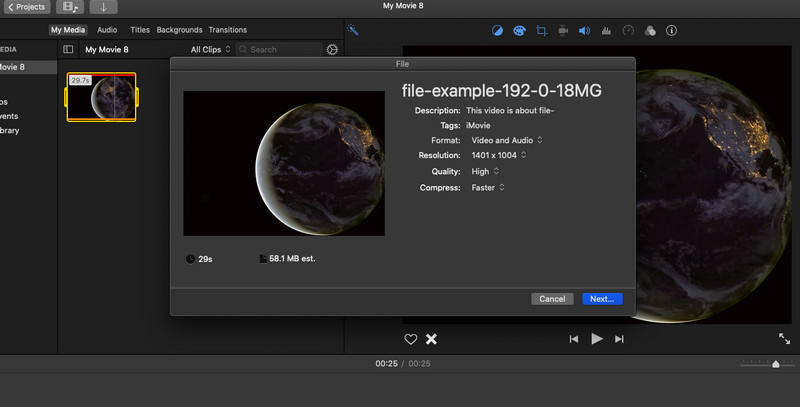
Dio 4. Načini kako smanjiti veličinu video datoteke na Macu putem interneta
Također možete naučiti kako smanjiti videozapis na Macu bez instaliranja aplikacije na svoje računalo. Za proces su potrebni samo preglednik i internetska veza. Govorimo o online rješenjima. U nastavku ćete znati dva najčešće preporučena internetska alata.
1. Vidmore besplatni video kompresor na mreži
Besplatne online metode poput Vidmore besplatni video kompresor na mreži prikladni su alati koje možete uzeti u obzir. Možete uštedjeti prostor na svom uređaju i umjesto toga dodijeliti ga za svoje videozapise. U svakom slučaju, ovaj program vam omogućuje podešavanje postavki kompresije kao što su razlučivost i brzina prijenosa. Štoviše, možete izmijeniti izlazni format i reproducirati video na željenom uređaju ili playeru. Slijedite pojednostavljeno i naučite kako smanjiti veličinu video datoteke na Macu na mreži.
Korak 1. Otvorite odabrani preglednik i posjetite službenu stranicu programa.
Korak 2. Označite Stisnite odmah gumb za instalaciju pokretača male veličine. Zatim prenesite ciljani videozapis.
3. korak Sada pomaknite preklopnu traku da smanjite veličinu videozapisa. Zatim uredite format, razlučivost i bitrate prema svojim zahtjevima.
4. korak Na kraju, pritisnite Oblog gumb za pokretanje procesa.

2. Video kompresor od 8 MB
Također biste mogli uzeti u obzir video kompresor od 8 MB kada naučite kako smanjiti veličinu video datoteke na Macu na mreži. Poželjno je jer može komprimirati veličinu medija od 2GB na čak 8MB. Jedini kompromis je da dobijete nižu kvalitetu slike. Ipak, imate druge opcije kao što su 50 MB i 100 MB koje mogu malo smanjiti gubitak kvalitete video slike. Upravljajte aplikacijom slijedeći korake u nastavku.
Korak 1. Pristupite glavnoj web stranici 8MB Video Compressor koristeći bilo koji preglednik.
Korak 2. Uvezite video datoteku klikom na zeleno Učitaj dugme.
3. korak Zatim prilagodite postavke kompresije prema svojim željama i ponovno pritisnite zeleni gumb za početak komprimiranja prenesenog videozapisa. Ovisno o trajanju videozapisa, proces može potrajati.
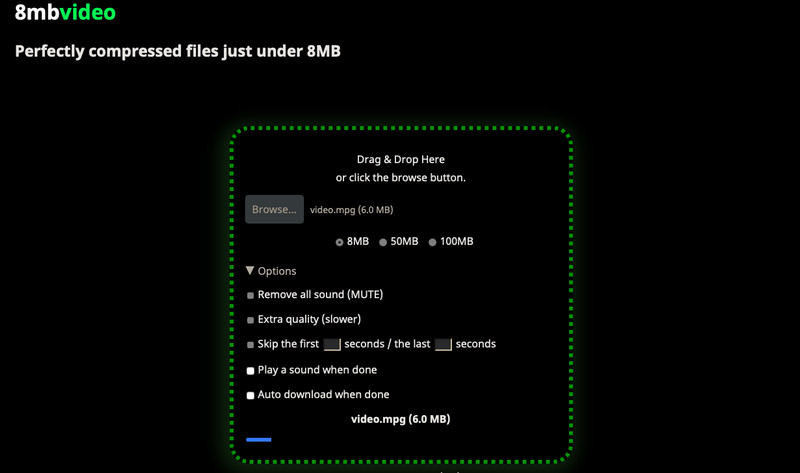
Dio 5. Često postavljana pitanja o smanjenju veličine video datoteke
Kako smanjiti veličinu MP4 videa na Macu?
Ako želite smanjiti video veličinu bilo kojeg video formata bez gubitka kvalitete, trebali biste razmotriti Vidmore Video Converter. Za razliku od drugih programa, nudi podršku za gotovo sve ulazne formate.
Kako mogu komprimirati video datoteku u e-poštu na Macu?
Zapravo, pomoću iMoviea videozapis činite kraćim i manjim za e-poštu. Uvezite svoju video datoteku i izrežite dio videozapisa koji želite poslati na e-poštu. Sada idite na opciju Dijeli u programu i odaberite E-pošta. Ova operacija će otvoriti praznu e-poštu spremnu za slanje.
Je li moguće smanjiti veličinu GB datoteke na MB?
Da. Međutim, još uvijek morate uzeti u obzir podatke koje pokušavate pohraniti, kao i algoritam kompresije koji ćete koristiti. Također, očekujte da će kvaliteta biti jako pogođena nakon procesa kompresije.
Zaključak
Gore navedeni alati pomoći će vam da smanjite veličinu videa podešavanjem nekih parametara. Bilo da želite komprimirati videozapise na Macu ili Windows, oni su korisni. Ipak, pretpostavimo da tražite program koji može komprimirati datoteke uz očuvanje kvalitete, Vidmore Video Converter je pravo rješenje.


